Rutiininomaisessa tietokoneen käytössä jotkin sovellukset tai pelit toimivat yleensä hitaasti, koska ne tarvitsevat enemmän resursseja toimiakseen kunnolla. Useimmat tietokoneet eivät pysty tarjoamaan kyseisille sovelluksille tai prosesseille prioriteettitasoja, mikä johtaa pysyvään viiveeseen. Tarkemmin sanottuna prioriteettitasot on asetettu tehostamaan prosessien tai sovellusten suorituskykyä tehtävähallinnan avulla.
Tästä oppaasta löydämme:
Joten, aloitetaan!
Mikä on prosessien prioriteetti?
Prosessin prioriteetti on prosessille määritetty termi, joka auttaa Windowsia ymmärtämään prosessien tärkeyden niiden tason mukaan. Sitten Windows priorisoi tärkeimmän prosessin arvioinnin jälkeen.
Prosessin prioriteettitasot
On olemassa kuusi tyyppiä prioriteettitasoja, jotka voidaan määrittää prosesseille. Tässä on kuvaus niistä kaikista:
-
- Matala: Matalan prioriteetin prosesseille annetaan resurssit lopussa resurssien allokoinnin yhteydessä.
- Normaali: Tällä tasolla useimmat sovellukset toimivat normaalisti. Sitä voidaan kutsua keskitasoksi, jolla useimmat sovellukset ja prosessit toimivat normaalisti.
- Alle normaalin: Kuten nimestä voi päätellä, sille annetaan vähemmän prioriteettia ja vähemmän resursseja verrattuna prosesseihin, joilla on normaalit prioriteettitasot.
- Normaalin yläpuolella: Tämä taso parantaa hieman prosessien suorituskykyä, koska sillä on etuoikeus käyttää enemmän resursseja kuin normaalit prioriteettiprosessit.
- Korkea: Se varmistaa, että kaikki järjestelmäprosessit saavat tarpeeksi resursseja toimiakseen sujuvasti ja virheettömästi. Tämän prioriteettitason prosessia ei suositella käyttäjäsovelluksille, koska ne hidastavat järjestelmän suorituskykyä.
- Reaaliaika: Tämä prosessien prioriteettitaso on omistettu laitteistoprosesseille, mikä varmistaa laitteistoprosessien toiminnan hinnalla millä hyvänsä. Jos käytät käyttäjäsovelluksia tällä prioriteettitasolla, on suuri mahdollisuus, että se voi vahingoittaa tietokoneesi laitteistoa.
Katsotaanpa nyt, miten prioriteettitasot asetetaan Task Managerin avulla.
Prioriteetin asettaminen Windowsin Tehtävienhallinnassa
Tietyn prosessin prioriteetti voidaan asettaa mille tahansa tasolle Tehtävienhallinnan avulla, ja alla olevat ohjeet auttavat sinua tekemään sen.
Vaihe 1: Käynnistä Task Manager
Käynnistä ensin ' Tehtävienhallinta ' alkaen ' Aloitusvalikko ”:
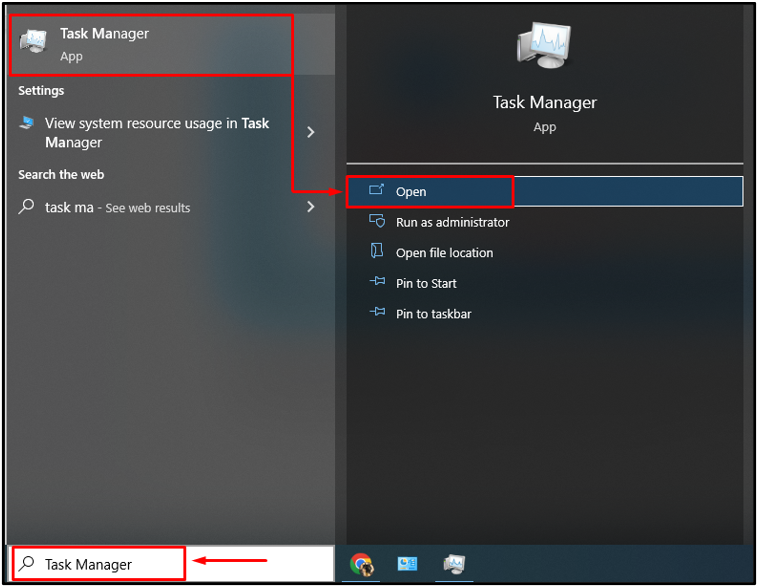
Vaihe 2: Siirry Tiedot-välilehteen
Siirry kohtaan ' Yksityiskohdat ”-osio:

Vaihe 3: Aseta prioriteetti
Aseta prioriteetti valitsemalla mikä tahansa valitsemasi prosessi. Meidän tapauksessamme olemme valinneet ' explorer.exe ”:
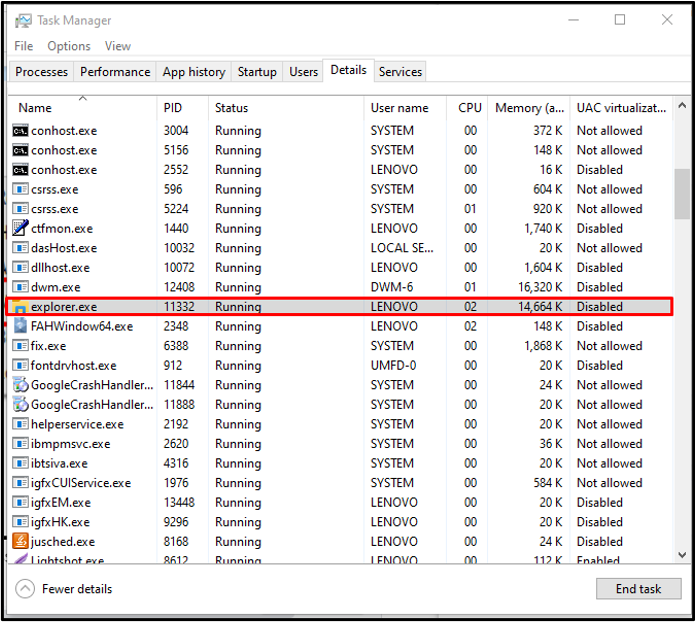
Napsauta sitten hiiren kakkospainikkeella valittua prosessia ja vie osoitin ' Aseta prioriteetti ' -vaihtoehto ja valitse ' Normaali ' avattavasta valikosta. Täällä voit asettaa prosessin prioriteetin tarpeidesi mukaan:
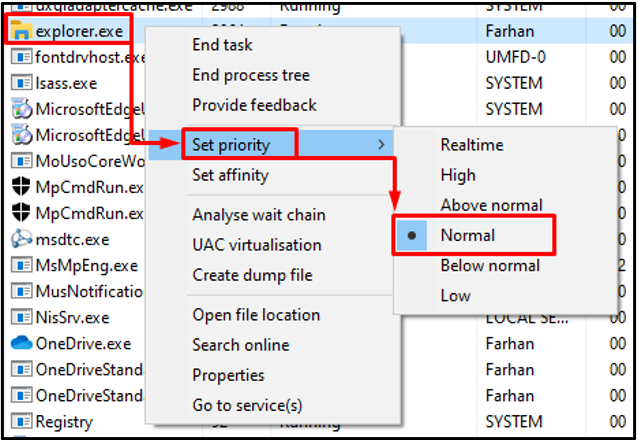
Kuten näet, olemme onnistuneesti asettaneet valitun prosessin prioriteetiksi ' Normaali ”.
Johtopäätös
Tehtävienhallinnassa on kuusi prosessin prioriteettitasoa. Jokainen taso määrittelee kunkin prosessin tärkeysasteen, jonka mukaan järjestelmä allokoi resurssit. Prioriteettitaso voidaan asettaa siirtymällä Tehtävienhallinta-ikkunan Tiedot-osioon. Napsauta sitten hiiren kakkospainikkeella mitä tahansa prosesseista ja valitse prosessin prioriteettitaso. Tässä oppaassa on useita vaiheita prioriteettitason asettamiseen Windowsissa.